-
主编演示 纯净版ghost win7系统更新时配置windows update时失败的处理步骤
- 发布日期:2021-02-28 06:00:43 作者:bag198技术 来 源:http://www.bag198.com
纯净版ghost win7系统更新时配置windows update时失败的问题司空见惯;不少人觉得纯净版ghost win7系统更新时配置windows update时失败其实并不严重,但是如何解决纯净版ghost win7系统更新时配置windows update时失败的问题,知道的人却不多;小编简单说两步,你就明白了;重新启动电脑不断按f8,到了高级启动选项,选择【安全模式】进入,进行安全模式后,指向计算机机,右键属性。在左下角,打开”windows update".就可以了。如果没太懂,请看下面纯净版ghost win7系统更新时配置windows update时失败的解决方法的更多介绍。
方法/步骤
1:第一种方法:进入安全模式,关闭update
1、重新启动电脑不断按f8,到了高级启动选项,选择【安全模式】进入
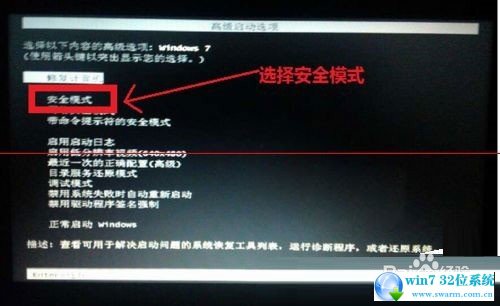
2:2、进行安全模式后,指向计算机机,右键属性。在左下角,打开”windows update".
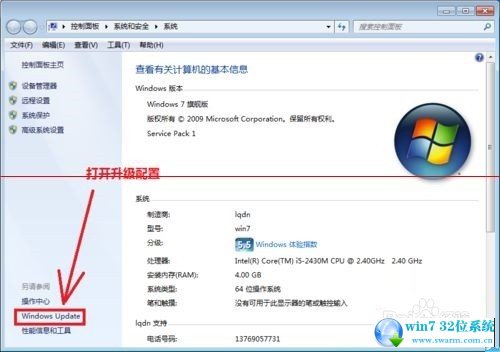
3:3、然后点开更改设置。
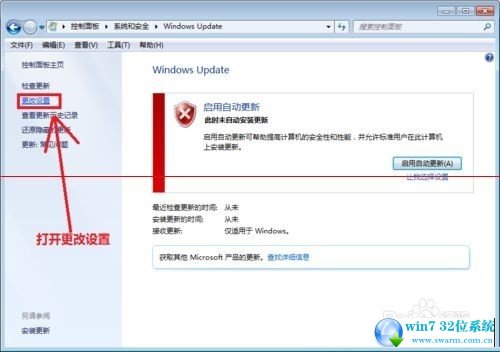
4:4、选择“从不检查更新”,并去掉“允许所有计算机用户安装更新”选中状态。确定即可,并重新启动看是否能顺利进入。
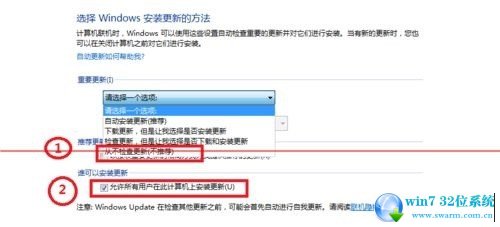
5:第二个方法:如果系统之前有设置了系统还原点,可以直接还原掉系统!但是建议除非第一种方法在你的电脑上不可用!不然都建议使用第一种方法!
6:这样就可以正常的进入系统,也解决了系统更新失败的无法进入系统的问题,对于小白建议不要开启update,如果有系统更新和补丁文件需要更新可以采用第三方安全软件进行维护!
看完这篇关于纯净版ghost win7系统更新时配置windows update时失败的解决方法的教程,有需要的用户们可以采取上面的方法步骤来进行操作吧,小编就讲解到这里了,我们下期再会!
 雨林木风 Ghost Win7 32位纯净版 v2019.01
雨林木风 Ghost Win7 32位纯净版 v2019.01 番茄花园 Ghost Win7 32位纯净版下载 v2019.09
番茄花园 Ghost Win7 32位纯净版下载 v2019.09